创建简易画笔图案画笔
新建文档
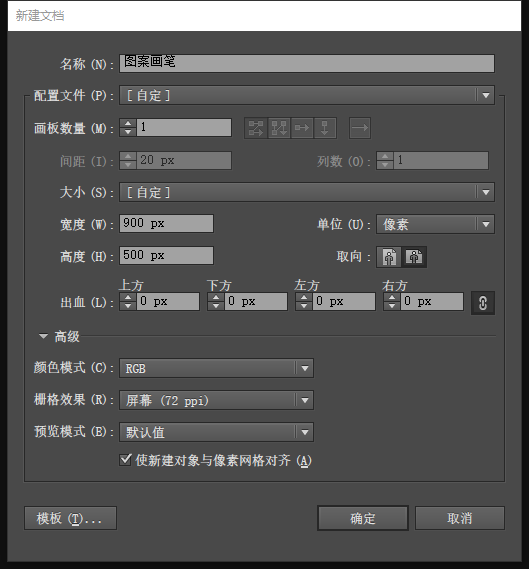 推荐使用RGB模式,像素单位。
推荐使用RGB模式,像素单位。
建立基本模型
- 设置填充为蓝色,描边为无。
- 创建矩形(10px×10px)一个。选中新建的矩形,按Shift+Alt+↓4次。如此创建了5个连续的正方形。
- 选中最下面的正方形,按Shift+↓3次。如此则向下移动出30px。
选中所有的5个正方形,在控制面板上点击“垂直居中分布”,形成图2所示。将5个正方形编组。
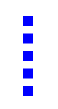
新建矩形(30px×80px),填充为无,描边蓝色,向内侧对齐,描边粗细10px。

如无法设置像素单位,请在首选项修改描边单位。
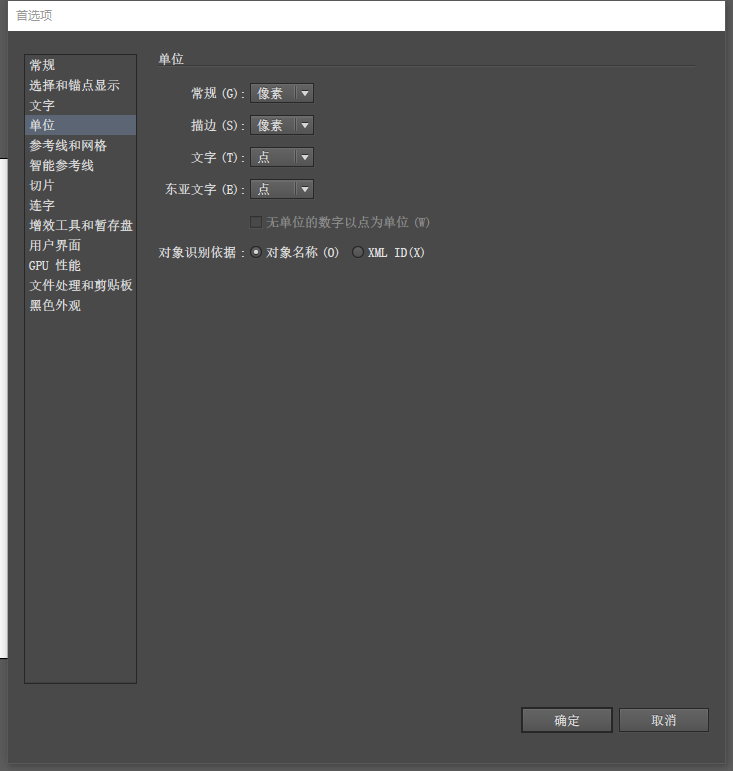
新建矩形(80px×80px),设置如上一步。 使用直接选择工具(A),修整图形:
- 点选右上顶点,按Shift+↓3次
- 点选右下顶点,按Shift+↑3次
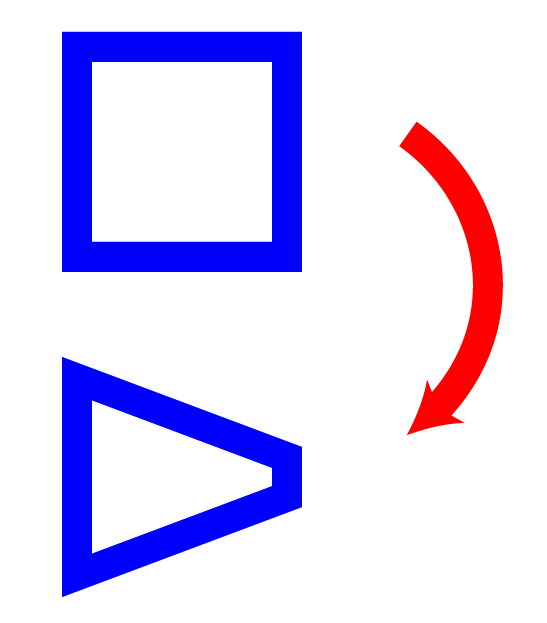
新建两个矩形(10px×10px、10px×50px),填充蓝色,描边无。摆置如图位置。并编组。
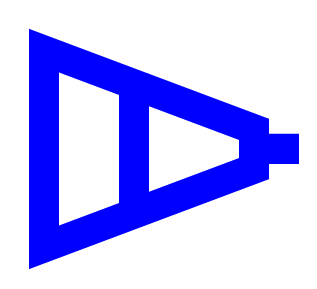
新建图案
将刚刚创建的3个独立图形分别拖放至色板,形成三个图案。然后可以删除画板上的三个图形了。
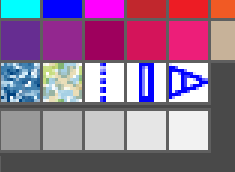
建立图案画板
- 打开画笔面板,单击新建按钮,在弹出的对话框中选择“图案画笔”。
- 按照图示设置具体选项内容。完成画笔制作。
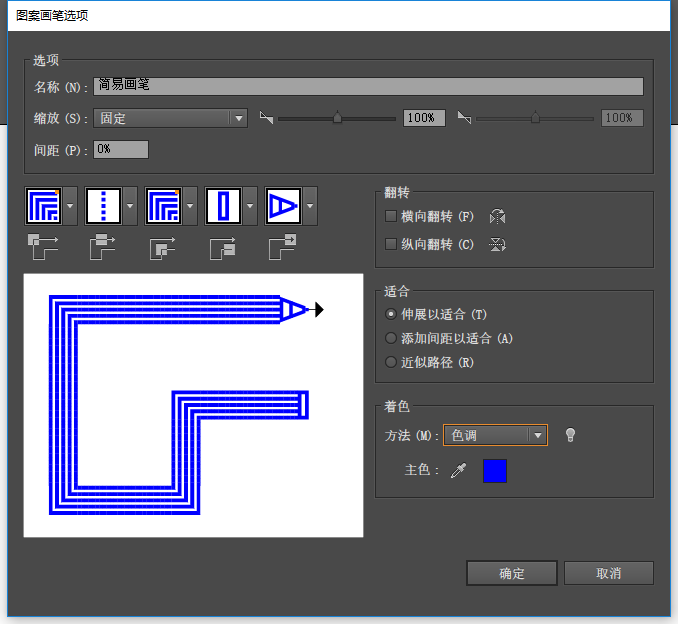
应用画笔
选择画笔工具(B),设置描边粗细0.25pt,改换描边色,尝试绘图,查看效果。
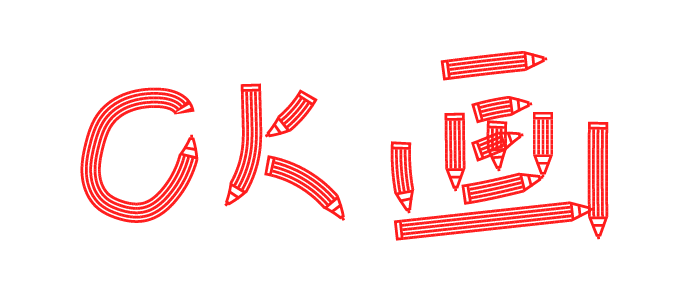
通过本次练习,巩固创建画笔的技法,进一步对画笔描边增进理解。